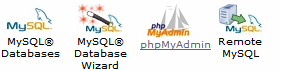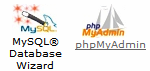 Mengelola situs dinamis tentunya tidak lepas dari peranan basis data (Data base) sebagai pendukunganya. Terlebih lagi mayoritas aplikasi berbasis situs saat ini selalu menggandeng MySQL untuk penyimpanan data maupun nilai konfigurasi
Mengelola situs dinamis tentunya tidak lepas dari peranan basis data (Data base) sebagai pendukunganya. Terlebih lagi mayoritas aplikasi berbasis situs saat ini selalu menggandeng MySQL untuk penyimpanan data maupun nilai konfigurasi
Berkaitan dengan itu, di artikel kali ini akan dipaparkan beberapa langkah untuk melakukan impor basis data melalui phpMyAdmin yang tersedia di cPanel. Dengan adanya artikel ini juga kami harap pengguna dapat lebih mudah saat ingin mengelola basis data secara mandiri. Silakan simak bahasan selengkapnya di bawah ini.
1. Gunakan sembarang browser favorit dan akseslah panel hosting anda dengan format penulisan http://namadomain.apa/cpanel, http://cpanel.namadomain.apa atau http://namadomain.apa:2082. Boks validasi akun akan muncul, silakan isikan username dan password cPanel-nya.
2. Sebelum melakukan proses impor basis data, pastikan basis datanya sudah tersedia terlebih dahulu. JIka memang belum pernah dibuat sebelumnya, carilah kategori Databases dan anda akan menjumpai opsi MySQL Databases. Melalui opsi tersebut dapat membuat basis data baru, user basis data baru serta menentukan hak aksesnya.
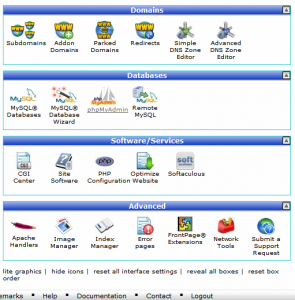
3. Setelah basis data tersedia, proses impor bisa dilakukan dengan cara mengklik opsi phpMyAdmin yang juga berada di kategori Databases. Sesampainya di halaman utama phpMyAdmin, cari dan pilihlah nama basis data yang telah dibuat sebelumnya di sebelah kiri.
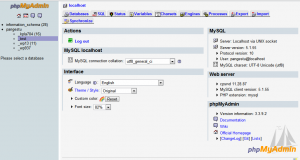
4. Tidak lama setelah pemilihan nama basis data akan muncul beberapa menu yang salah satunya adalah Import. Kliklah menu tersebut untuk melanjutkan ke langkah berikutnya.

5. Di langkah ini anda dapat memilih file back up SQL dari komputer atau laptop dengan cara mengklik tombol Browse. Picu proses impor basis datanya dengan cara mengklik tombol Go dan tunggulah sampai selesai.
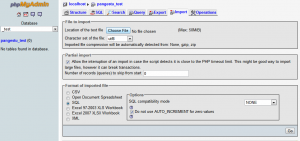
Setelah mengikuti kelima langkah sederhana di atas, kini konten basis data sudah memuat nilai yang baru sesuai file back up SQL yang ditentukan. Jika file back up SQL yang akan diimpor berukuran lebih besar dari 10MB, ada baiknya dikirimkan saja ke hosting dan kabari staf teknikal kami untuk membantu impor. Dengan begitu proses impor basis datanya juga akan lebih cepat selesai. Selamat mencoba.